[محلول] 20 نصيحة لتحرير مساحة التخزين على iPhone
عادة ، عندما نفتقر إلى المساحة على iPhone الخاص بنا ، فإننا نلجأ إلى حذف التطبيقات ومقاطع الفيديو والصور. لكن بدلاً من ذلك ، يمكننا تجربة بعض الحيل المفيدة لتحرير المساحة. في حياتنا اليومية ، هناك العديد من الأشياء التي نريد الحفاظ عليها بأمان في iPhone الخاص بنا في شكل صور وتطبيقات. لن يكون حذفها خيارنا أبدًا إذا لم يتم ترك مساحة كافية أو أقل لحفظ الملفات أو البيانات المهمة. كحل لذلك ، توصلنا إلى 20 نصيحة حول كيفية تحرير مساحة التخزين في iPhone. سيسمح لك ذلك باستخدام جهاز iPhone الخاص بك دون مواجهة مشكلة مساحة التخزين الأقل.
ما عليك سوى اتباع الخطوات التالية لفهم كيفية تحرير مساحة التخزين في iPhone.
نصائح لتفريغ مشكلة التخزين
- الحل 1: مسح ذاكرة التخزين المؤقت للمتصفح
- الحل 2: حذف قائمة القراءة
- الحل 3: صور جوجل
- الحل 4: Dropbox
- الحل 5: حذف تخزين النص
- الحل 6: امسح السجل وبيانات الويب
- الحل 7: تخلص من الملفات غير المرغوب فيها
- الحل 8: نسخ صور الكاميرا احتياطيًا
- 9 الحل: تعطيل دفق الصور
- الحل 10: حفظ صور HDR فقط
- الحل 11: ابحث عن تطبيقات الصحف والمجلات
- الحل 12: إعادة تعيين ذاكرة الوصول العشوائي لـ iPhone
- الحل 13: التطبيقات التابعة لـ iCloud
- الحل 14: حذف Facebook وإعادة تثبيته
- الحل 15: إزالة البودكاست غير المرغوب فيه
- الحل 16: تخزين الموسيقى غير المرغوب فيه
- الحل 17: حذف التطبيقات غير المستخدمة
- الحل 18: تثبيت iOS 15
- الحل 19: شراء مساحة تخزين إضافية
- الحل 20: تحقق من مساحة تخزين البريد الإلكتروني
الحل 1: مسح ذاكرة التخزين المؤقت للمتصفح
ذاكرة التخزين المؤقت هي ذاكرة متقلبة توفر وصولاً عالي السرعة إلى البيانات المستخدمة بشكل متكرر عبر الإنترنت. يؤدي تصفح الصفحات المختلفة عبر الإنترنت إلى إنشاء ذاكرة تخزين مؤقت. يستحوذ على بعض المساحة.
فقط اتبع التعليمات التفصيلية هنا ل امسح ذاكرة التخزين المؤقت لـ iPhone.
الحل 2: حذف قائمة القراءة
يتم استخدام مساحة كبيرة بواسطة قائمة القراءة في وضع عدم الاتصال في Safari. لمسح هذه القائمة ، نحتاج إلى النقر فوق> الإعداد> عام> التخزين واستخدام iCloud> إدارة التخزين> Safari> قائمة القراءة دون اتصال> انقر فوق حذف سيؤدي إلى حذف ذاكرة التخزين المؤقت.
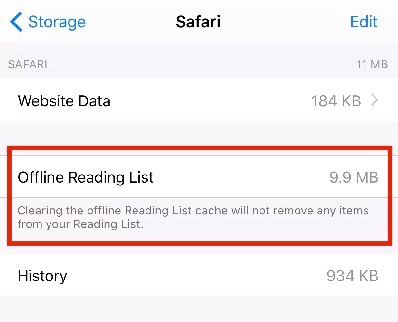
الحل 3: صور جوجل
صور Google هي برنامج تابع لجهة خارجية يساعد في حل مشكلة iPhone إلى حد كبير. هناك مرفق تخزين مجاني غير محدود. لذلك ، هناك حاجة إلى اتصال بالإنترنت. يمكننا استخدام هذا البرنامج لحفظ الصور ومقاطع الفيديو الخاصة بنا.

الحل 4: Dropbox
يمكننا استخدام Dropbox لحفظ الصور تلقائيًا عند النقر عليها. ما يصل إلى 2.5 جيجابايت مجاني.

الحل 5: حذف تخزين النص
تُستخدم الرسائل التي نرسلها أو نستقبلها للتخزين في iPhone افتراضيًا ، وبالتالي استخدام مساحة iPhone. بدلاً من حفظها إلى الأبد ، يمكننا تقليل المدة حتى 30 يومًا أو سنة.
افتح الإعداد> انقر فوق الرسائل> انقر فوق سجل الرسائل> انقر فوق الاحتفاظ بالرسائل> خيار التغيير إلى الأبد إلى 30 يومًا أو سنة> انقر فوق حذف لإكمال المهمة.

الحل 6: امسح السجل وبيانات الويب
مهما كان ما نبحث عنه على الإنترنت ، يحتفظ Safari بسجل لبياناته التي يتم تخزينها على الهاتف دون قصد. نحن بحاجة إلى مسح هذا السجل لتحرير المساحة. لذلك ، قم بزيارة الإعدادات> Safari> مسح السجل وبيانات الموقع.
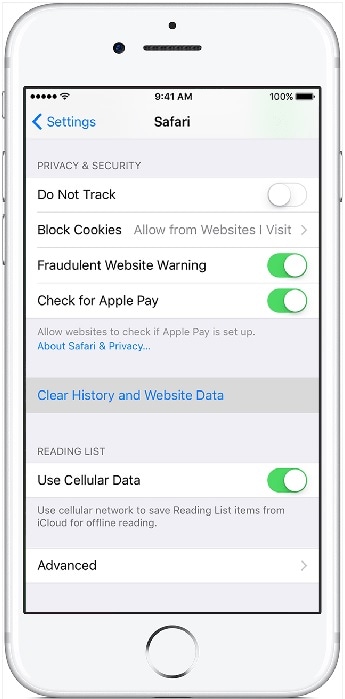
الحل 7: تخلص من الملفات غير المرغوب فيها
عندما نقوم بتوصيل iPhone بجهاز كمبيوتر ، فإن البيانات الأخرى مثل بيانات البريد الإلكتروني المؤقتة وذاكرة التخزين المؤقت ملفات تعريف الارتباط ( الكوكيز ) يتم تخزينها كملفات غير مهمة. لإزالتها ، نحتاج إلى تطبيق تابع لجهة خارجية مثل PhoneClean. قبل تنظيفه ، اطلب إذننا للتنظيف.
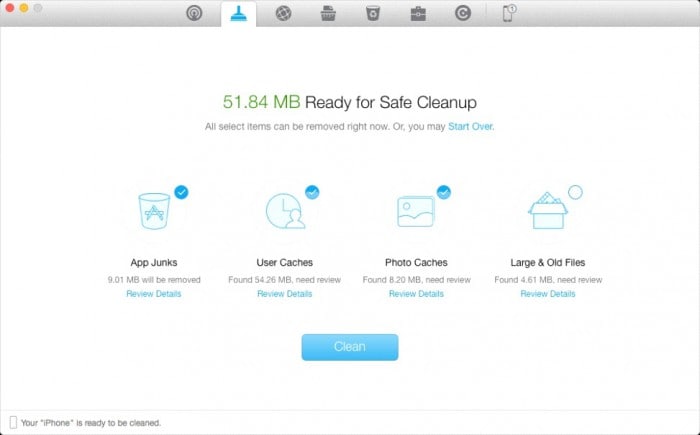
الحل 8: نسخ صور الكاميرا احتياطيًا
أولا، نسخ الصور احتياطيًا على iPhone، ثم احذفها ، كرر هذا كل أسبوع. هناك برنامج اسمه DrFoneTool – النسخ الاحتياطي للهاتف (iOS) برنامج يمكننا استخدامه لعمل نسخة احتياطية من ذاكرة الصورة على الكمبيوتر.

DrFoneTool – النسخ الاحتياطي للهاتف (iOS)
انتقائي النسخ الاحتياطي لجهات اتصال iPhone الخاصة بك في 3 دقائق!
- بنقرة واحدة لإجراء نسخ احتياطي لجهاز iOS بالكامل على جهاز الكمبيوتر الخاص بك.
- اسمح بالمعاينة وتصدير جهات الاتصال بشكل انتقائي من iPhone إلى جهاز الكمبيوتر الخاص بك.
- لا فقدان البيانات على الأجهزة أثناء الاستعادة.
- يدعم أحدث iPhone وأحدث iOS 15 بشكل كامل!

- متوافق تمامًا مع Windows و Mac

الحل 9: تعطيل دفق الصور
عندما يكون جهازك متصلاً بشبكة Wi-Fi ، يقوم دفق الصور تلقائيًا بمزامنة الصور مع iCloud. يستخدم مساحة ذاكرة الهاتف حتى 1 جيجا بايت. والتي يمكننا تعطيلها من خلال الانتقال إلى الإعدادات> الصور والكاميرا> إيقاف تدفق الصور الخاص بي.
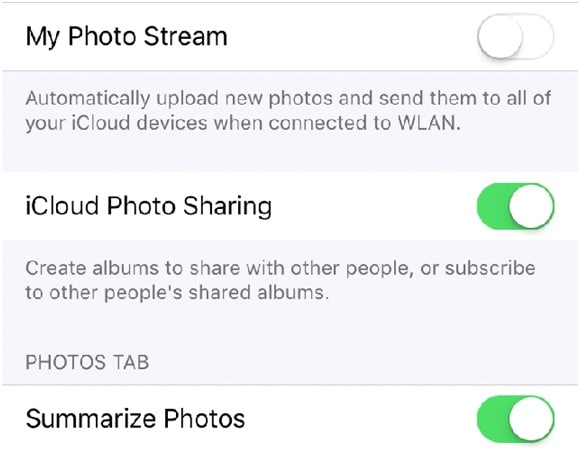
الحل 10: حفظ صور HDR فقط
يشير HDR إلى صور النطاق الديناميكي العالي. بعد التقاط الصورة ، يقوم iPhone تلقائيًا بحفظ صور HDR وغير HDR في نفس الوقت. وهكذا نقوم بنسخ الصور مرتين. للاحتفاظ بصور HDR فقط ، نحتاج إلى زيارة الإعدادات> الصور والكاميرات> إيقاف تشغيل ‘الاحتفاظ بالصورة العادية’.

الحل 11: ابحث عن تطبيقات الصحف والمجلات
الصحف والمجلات هي نوع من مجلدات Apple تستخدم للاحتفاظ بجميع اشتراكات المجلات عبر الإنترنت. بدلاً من الاحتفاظ باشتراكات منفصلة ، يمكننا استخدام تطبيقات مثل London Paper ؛ هذا أيضًا أحد أنواع الصحف والمجلات التي ستوفر ما يصل إلى 6 غيغابايت من المساحة.
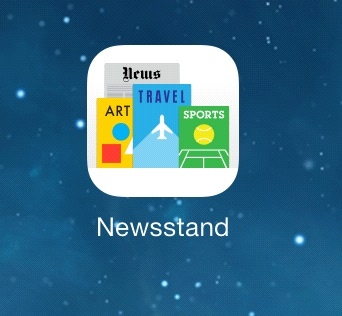
الحل 12: إعادة تعيين ذاكرة الوصول العشوائي لـ iPhone
غالبًا ما ننسى أن هناك أيضًا نوعًا من الذاكرة ، وهو ذاكرة الوصول العشوائي (RAM) ، والتي تحتاج إلى التحديث من وقت لآخر لتسريع الهاتف. لنفعل ذلك:
- افتح الهاتف
- اضغط باستمرار على زر القفل
- تحرير زر القفل
- اضغط مع الاستمرار على زر الصفحة الرئيسية حتى تظهر الشاشة الرئيسية
بهذه الطريقة ، سيتم تحديث ذاكرة الوصول العشوائي.

الحل 13: التطبيقات التابعة لـ iCloud
تعتمد بعض التطبيقات في هاتفنا على iCloud وتخزين البيانات عليه. للتحقق من ذلك وتأكيده ، قم بزيارة الإعدادات> iCloud> التخزين> إدارة التخزين.
ضمن المستند والبيانات ، سنجد مثل هذه التطبيقات وإذا لم تكن هذه البيانات مهمة ، فاحذفها عن طريق التمرير سريعًا إلى اليسار.
حذف بيانات التطبيق 
الحل 14: حذف Facebook وإعادة تثبيته
للتصفح السريع عبر الإنترنت ، يستخدم Facebook لالتقاط ذاكرة تخزين مؤقت كبيرة. يحتاج ذلك إلى مسح من الهاتف لاستعادة المساحة الخالية. الخطوات هي:
> في الشاشة الرئيسية ، اضغط مع الاستمرار على أيقونة Facebook
> انقر فوق علامة x
> تأكيد للحذف


الحل 15: إزالة البودكاست غير المرغوب فيه

البودكاست عبارة عن سلسلة من الملفات الصوتية الرقمية. على الهاتف ، يتم استخدام حلقات البودكاست للحصول على مساحة كبيرة جدًا بسبب سلسلة من الحلقات. للتخلص من نحن بحاجة إلى اتباع خطوات معينة.
> في الشاشة الرئيسية ، انقر فوق تطبيق Podcast
> قسم My Podcast
> حدد حلقة بودكاست
> انتقاد للحذف
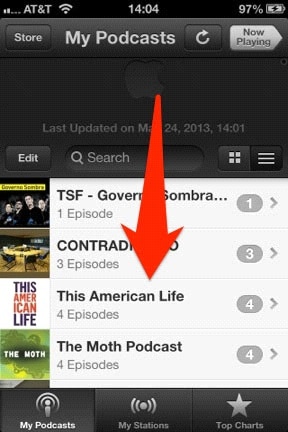
الحل 16: تخزين الموسيقى غير المرغوب فيه
توجد قائمة بالمقاطع الصوتية والألبومات غير المرغوب فيها في هاتفنا والتي تشغل مساحة تخزين كبيرة. لذلك تأتي الأولوية للحصول على ملفات الصوت والفيديو هذه مجانًا من الهاتف. ستوجهنا الخطوات التالية للقيام بذلك:
> الإعدادات
> عام
> التخزين واستخدام iCloud
> إدارة التخزين
> انقر فوق تطبيق الموسيقى – سيظهر ملخص الأغاني والألبومات
> حذف المسار غير المرغوب فيه عن طريق التمرير من اليمين إلى اليسار

الحل 17: حذف التطبيقات غير المستخدمة
مع مرور الوقت ، وجدنا العديد من التطبيقات التي لا نستخدمها ، أو أن هذه التطبيقات تستهلك مساحة كبيرة. لذلك حان الوقت لحذف هذه التطبيقات لاستعادة مساحة الذاكرة.
> قم بزيارة الشاشة الرئيسية لجهاز iPhone
> اضغط مع الاستمرار على التطبيق
> تظهر علامة x صغيرة
> انقر فوق علامة x لحذف التطبيق
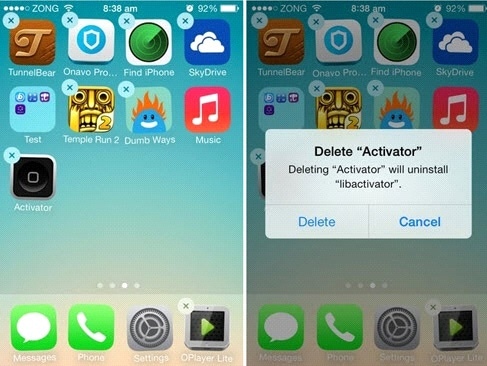
الحل 18: تثبيت iOS 15
أصدرت Apple أحدث إصدار من iOS 15 لنظام تشغيل لأجهزة iPhone و iPad و iPod. سيوفر تحديث البرنامج بعض المساحة الخالية لجهاز iPhone الخاص بك.
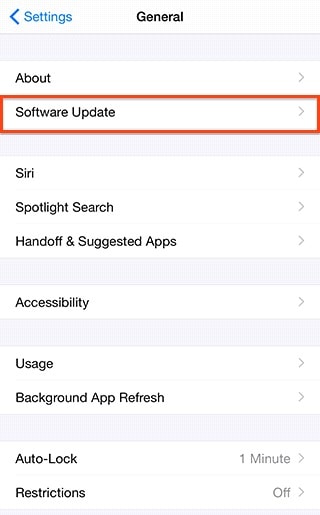
الحل 19: شراء مساحة تخزين إضافية
تمامًا مثل برامج تشغيل USB ، يمكننا أيضًا شراء برنامج تشغيل iOS Flash. هذه توفر الكثير من مرافق التخزين. نحتاج إلى توصيله بمنفذ Lightning لجهاز iPhone. لعرض ملفات التخزين ، قم بفتح البرنامج المساعد وافتح التطبيق.

الحل 20: تحقق من مساحة تخزين البريد الإلكتروني
يعد التحقق من البريد الإلكتروني من خلال النقر عليه أمرًا رائعًا ، ولكن خدمة البريد الإلكتروني غالبًا ما تشغل مساحة كبيرة على هواتفنا. فكيف الخروج من هذه المشكلة.
فقط لا تسمح بتحميل الصور البعيدة.
نظرًا لأن رسائل البريد الإلكتروني تأتي عادةً مع العديد من الصور ، والتي يتم تنزيلها على هواتفنا. لحظر التنزيل ، نحتاج إلى اتباع الخطوات التالية:
> الإعدادات
> انقر فوق البريد وجهات الاتصال والتقويم
> انقر فوق قسم البريد
> إيقاف تحميل الصور البعيدة

في المقالة أعلاه ، صادفنا طرقًا مختلفة لفرز كيفية تحرير مساحة التخزين على iPhone. هذه الأساليب والحيل فعالة للغاية ويسهل اتباعها للحصول على مساحة خالية أكبر يمكننا استخدامها في مهمة أخرى مفيدة على iPhone. وبالتالي استخدام مساحة iPhone لالتقاط وحفظ أجمل لحظات الحياة.
أحدث المقالات

